在win7纯净版32位系统里面如何禁止检查更新 当我们的win7纯净版32位系统安装以后,一般更新设置都是处于默认开启状态,可是这设置对于一些不想升级补丁的用户来说,就有些多此一举了,而且系统更新的系统还会拖慢我们的电脑网速,影响我们的上网体验。那么如何才能禁止系统检查更新功能呢?
1、打开计算机过后,我们在桌面的空白处用鼠标右键点击“计算机”按钮,这时候系统就会弹出一个的选项列表,大家在里面找到并单击“属性”按键,如图所示:
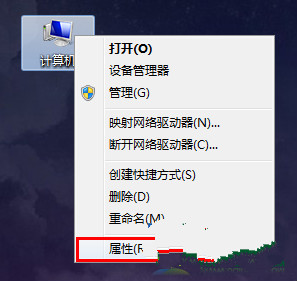
2、来到“属性”界面,我们只要直接单击左下角的“windows update”应用选项,如图:
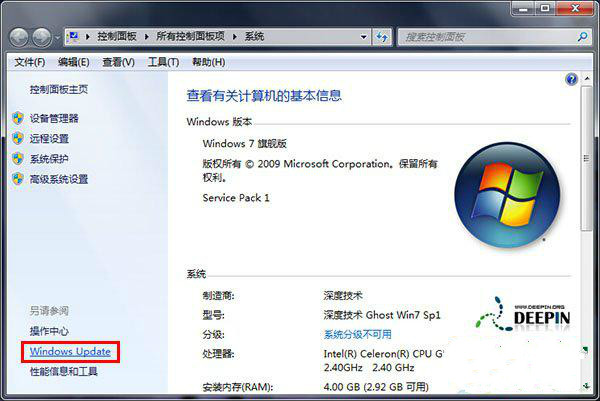
3、过后大家再单击击“更改设置”应用选项,如图所示:
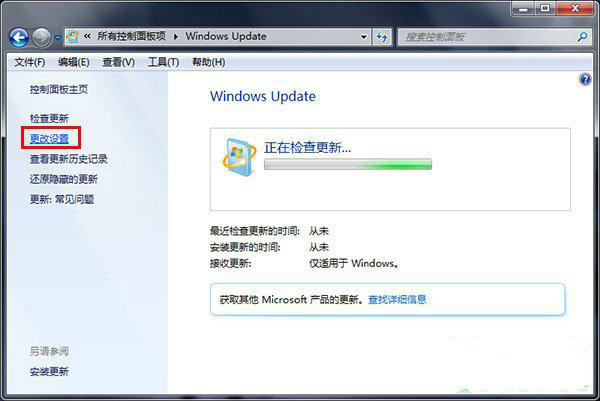
4、将需更新的菜单下拉并将其展开,选中从来不需要进行检查更新的选项,其次再单击“确定”按键,如下图所示:
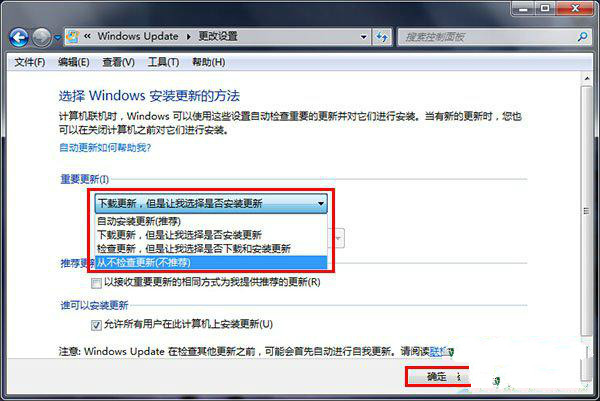
5、上面的操作完成以后,我们就算是设置好了电脑的从来不检查更新。
- Win7 64位纯净版
- 新萝卜家园GhostWin7 SP1 X86电脑城纯净版2014.08
- 雨林木风ghost win7 SP1纯净版(64位)2014.03
- Win7 32位纯净版
- 雨林木 Ghost Win7 SP1 X64旗舰版(64位) 2014.05
- 拾零技术GhostWin7 SP1 X86旗舰纯净版(32位)2014.05
- 纯净版XP系统
- 电脑公司 GHOST XP SP3 纯净版 2014.05
- 雨林木风GHOST XP SP3 纯净版 YN2014.05
------分隔线------








